| 일 | 월 | 화 | 수 | 목 | 금 | 토 |
|---|---|---|---|---|---|---|
| 1 | 2 | 3 | ||||
| 4 | 5 | 6 | 7 | 8 | 9 | 10 |
| 11 | 12 | 13 | 14 | 15 | 16 | 17 |
| 18 | 19 | 20 | 21 | 22 | 23 | 24 |
| 25 | 26 | 27 | 28 | 29 | 30 | 31 |
Tags
- windows nps
- BitLocker USB
- 로그 구독
- pst경로이동
- ost경로
- DMARC란
- OST파일경로변경
- PST파일경로변경
- Event log collect
- UPN
- Log수집
- Log 수집 서버
- 경로 또는 파일에 액세스할 수 없습니다
- Domain name service
- DMARC설정
- 이벤트 로그 수집
- BitLocker 도메인환경
- 클라이언트 로그 구독
- office365 Dmarc
- outlook ost
- 라디우스
- Radius서버
- ost위치
- 비트라커 USB
- 지정한 장치
- ost경로이동
- Domain BitLocker
- 라디우스서버
- outlook pst
- Log collect
Archives
- Today
- Total
MY IT Life
Outlook OST 파일 위치 변경 본문
부득이 Outlook의 ost파일을 Default인 C:\에 저장하면 안될경우 아래와 같은 방법으로 ost파일 또는 pst파일을 기다 드라이브로 설정할 수 있습니다.
*이 작업은 기존파일의 경로를 옮기는 것이 아니라 Registry값을 변경하여 프로필이 생성될때 경로를 변경하는 것입니다.
1. 실행 > regedit를 입력합니다.

2. 아래 경로로 이동합니다.
-
Outlook 2016:
HKEY_CURRENT_USER\Software\Microsoft\Office\16.0\Outlook
-
Outlook 2013:
HKEY_CURRENT_USER\Software\Microsoft\Office\15.0\Outlook
-
Outlook 2010:
HKEY_CURRENT_USER\Software\Microsoft\Office\14.0\Outlook
-
Outlook 2007:
HKEY_CURRENT_USER\Software\Microsoft\Office\12.0\Outlook
3. 마우스 우 클릭 후 새로 만들기 > 확장 가능한 문자열 값을 추가 합니다.

4. 값이름에 ForceOSTPath, ForcePSTPath를 입력 후 경로를 입력합니다.
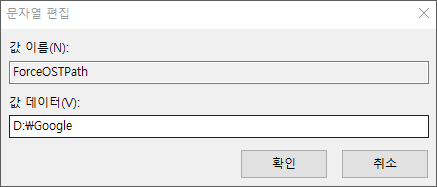
5. 저와 같은 경우 D:\에 경로를 지정하다보니 OST를 생성할 권한이 없다고 나와 아래와 같이 폴더 보안 권한설정에 Full 권한을 추가하였습니다.

6. 프로필을 생성하면 아래와 같이 선택된 경로에 OST파일이 생성 됩니다.
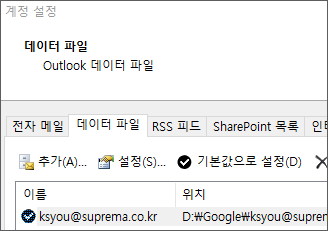
'02. Microsoft > Office' 카테고리의 다른 글
| Outlook 안전모드에서만 실행될때 [Outlook operating only safe mode] (0) | 2019.07.23 |
|---|---|
| Outlook 검색(색인) 문제 (3) | 2018.05.10 |
| Outlook 실행시 알 수 없는 오류가 발생했습니다. (0x80070190) 발생 (0) | 2018.01.11 |
| 아웃룩 지운 편지함 복구방법 (0) | 2018.01.04 |
| Outlook 자동 보관 설정 (0) | 2017.11.21 |




